- Datenwiederherstellung
- Datenwiederherstellung für PC
- Datenwiederherstellung für Android
- Datenwiederherstellung für iPhone/iPad
- Für Android entsperren
- Für iPhone/iPad entsperren
- Android-Systemreparatur
- iPhone/iPad-Systemreparatur
Aktualisiert von Cameron am 20. August 2023, 22:11 Uhr
Mit der Entwicklung der Informationstechnologie sind Smartphones zu einem unverzichtbaren Werkzeug für die Arbeit und das Leben der Menschen geworden. Unter ihnen haben Android-Telefone Millionen von Nutzern aus der ganzen Welt. Um die Datensicherheit auf Ihrem Telefon zu schützen oder zu verhindern, dass Unbefugte Ihr Smartphone verwenden, können Sie den Telefonbildschirm durch Festlegen eines Passworts, Gesichtserkennung usw. sperren. Die Art und Weise, wie viele Android-Benutzer Mobiltelefondaten schützen, besteht darin, ein Mobiltelefon einzurichten Passwort für den Sperrbildschirm. Auf diese Weise können Sie verhindern, dass Unbefugte Ihr Android-Telefon verwenden. Leider kommt es jedoch recht häufig vor, dass das Passwort für den Android-Sperrbildschirm vergessen wird. Wenn Sie mehrmals versuchen, das falsche Passwort für den Android-Sperrbildschirm einzugeben, wird das Telefon gesperrt. Wie kann man also mit der schwierigen Situation umgehen, dass Android-Telefone gesperrt sind? Im Folgenden stellen wir Ihnen im Detail vor, wie Sie vergessene Android-Passwörter auf sechs zuverlässige Arten entsperren können.
Produktempfehlung: Android Screen Unlock
Android-Telefone verfügen bekanntermaßen über integrierte biometrische Funktionen wie Gesichtsentsperrung oder Fingerabdruck-Entsperrung. Wenn Sie also den Passcode Ihres Android-Telefons vergessen, können Sie es am einfachsten entsperren, indem Sie die Gesichtsentsperrung oder die Entsperrung per Fingerabdruck verwenden. Voraussetzung für die Verwendung der Gesichtsentsperrungs- oder Fingerabdruck-Entsperrungsmethode ist, dass Sie sie im Voraus eingerichtet haben. Diese beiden Methoden sind einfach, sicher und können Ihnen helfen, Ihr Android-Telefon schnell und einfach zu entsperren, ohne sich ein Passwort merken zu müssen.
Bei der Gesichtsentsperrung wird insbesondere die Frontkamera des Geräts verwendet, um das Gesicht des Benutzers zu erkennen und das Telefon zu entsperren. Beim Entsperren per Fingerabdruck wird der Fingerabdruckscanner des Geräts verwendet, um den Fingerabdruck des Benutzers zu identifizieren und das Telefon zu entsperren. Um die Gesichts- oder Fingerabdruck-Entsperrung auf einem Android-Telefon korrekt zu verwenden, können Sie die folgenden Schritte befolgen.
Schritt 1 Stellen Sie sicher, dass Ihr Gesicht oder Fingerabdruck auf dem Gerät registriert ist.
Schritt 2 Stellen Sie sicher, dass genügend Licht vorhanden ist, damit Ihr Gesicht deutlich sichtbar ist.
Schritt 3 Stellen Sie sicher, dass Ihr Finger sauber und trocken ist, und legen Sie ihn auf den Fingerabdrucksensor.
Schritt 4 Versuchen Sie es mit Face Unlock oder Fingerabdruck-Entsperrung.
Schritt 5 Stellen Sie sicher, dass das Gerät nicht gerootet ist und keine benutzerdefinierten ROMs ausgeführt werden.
Wenn Sie Ihr Android-Gerät immer noch nicht per Gesichts- oder Fingerabdruck-Entsperrung entsperren können, können Sie die folgenden Lösungen ausprobieren.
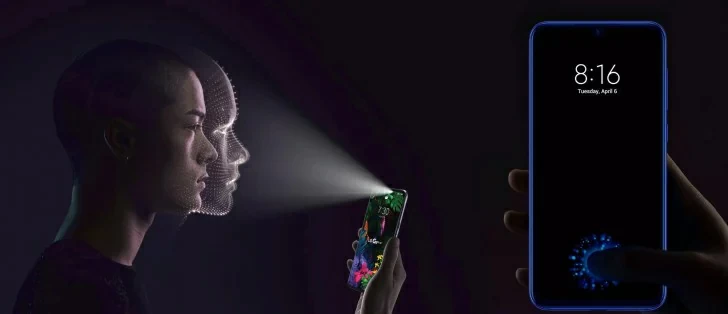
Das beste Tool zum Entsperren von Android-Telefonen! Entsperren Sie das vergessene Passwort für den Sperrbildschirm Ihres Android-Telefons ganz einfach!
Umgehen Sie die Android-FRP-Sperre ohne PIN oder Google-Konto.
Trennen Sie die Verbindung zu Ihrem vorherigen Google-Konto vollständig.
Entfernen Sie schnell alle Android-Bildschirmsperren (PIN/Muster/Fingerabdruck/Gesichts-ID).
Geeksoft Screen Unlock ist eine multifunktionale One-Stop-Lösung zum Entsperren des Android-Bildschirms. Es unterstützt Benutzer dabei, verlorene Dateien von Android-Geräten vollständig wiederherzustellen und vergessene Android-Passwörter freizuschalten. Dabei handelt es sich um eine plattformübergreifende Entsperrsoftware, mit der Android-Telefone problemlos entsperrt werden können. Es ist eine der besten Software zum Entsperren von Telefonen, kostengünstig und einfach zu bedienen. Es kann Ihnen nicht nur beim Entsperren von Android-Geräten helfen, sondern auch die Datendateien von Android-Geräten schützen.
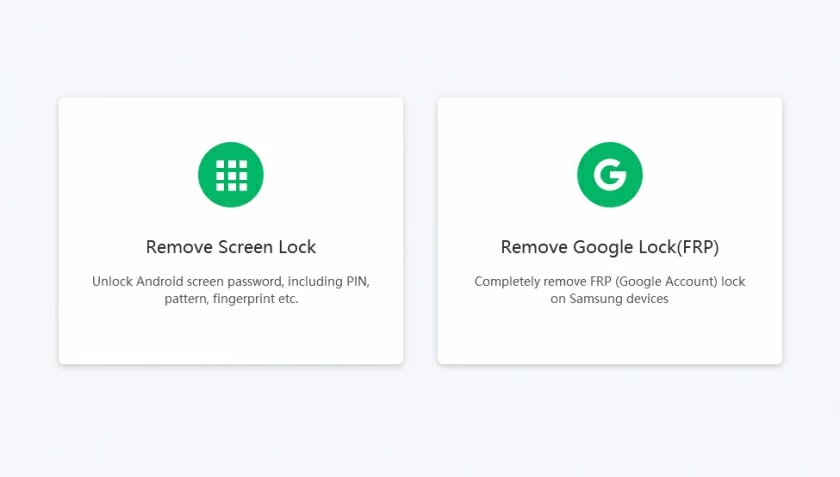
Geeksoft Screen Unlock (Android) entfernt 4 Arten von Bildschirmsperren: Mustersperre, PIN, Passwort und Fingerabdruck.
Kompatibel mit Samsung Galaxy S/Note/Tab-Serien, LG G, Huawei, Xiaomi, Lenovo und verschiedenen ähnlichen Android-Geräten.
Jeder kann ohne technische Kenntnisse schnell loslegen.
Bitte beachten Sie: Wenn Sie es zum Entsperren von Huawei-, Lenovo- und Xiaomi-Geräten verwenden, gehen nach dem Entsperren alle Daten verloren.
Schritt 1 Wählen Sie die Option zum Entsperren des Android-Bildschirms
Wählen Sie nach dem Starten des Programms die Option „Bildschirm entsperren“, schließen Sie dann das Android-Telefon über ein USB-Kabel an, vergessen Sie das Passwort, und klicken Sie in der Software auf die Schaltfläche „Android-Bildschirm entsperren“.
Schritt 2: Rufen Sie den Download-Modus auf
Versetzen Sie das Android-Gerät entsprechend der Aufforderung in den Download-Modus, um es zu entsperren.
Schritt 3 Starten Sie den Entsperrvorgang
Anschließend startet die Software den Entsperrvorgang und Sie sehen den Fortschritt des Entsperrens sowie des Herunterladens von Treibern und Konfigurationsdateien auf dem Bildschirm. Nachdem die Entsperrung abgeschlossen ist, können Sie direkt auf das Android-Gerät zugreifen, bei dem Sie das Passwort vergessen haben, ohne ein Passwort eingeben zu müssen.
Darüber hinaus können Sie ein Android-Telefon mit einem vergessenen Passcode von einem anderen Android-Telefon aus mithilfe der Google-Funktion „Mein Gerät suchen“ aus der Ferne entsperren. Die Voraussetzung dieser Methode ist, dass Sie das gebundene Google-Konto und sein Passwort kennen müssen und „Mein Gerät suchen“ auf dem Gerät aktiviert haben, wenn Sie das Passwort vergessen haben. Anschließend können Sie das Android-Telefon entsperren, wenn Sie das Passwort vergessen haben.
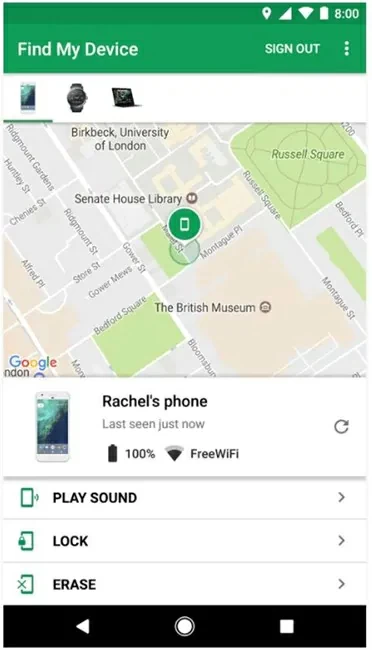
Schritt 1 Öffnen Sie die App „Mein Gerät suchen“ oder besuchen Sie android/find.
Schritt 2 Melden Sie sich beim verknüpften Google-Konto an.
Schritt 3 Wählen Sie das Gerät aus, das Sie entsperren möchten, und tippen Sie auf die Schaltfläche „Entsperren“. Dann wird Ihr Android-Gerät entsperrt.
Bitte beachten Sie: Diese Funktion ist nur für Android 5 und höher verfügbar und kann ohne Android-Passwort freigeschaltet werden.
Wenn Sie Ihr Passwort vergessen, können Sie Android auch zurücksetzen. Zum Beispiel durch Zurücksetzen des Google-Kontos oder Zurücksetzen auf die Werkseinstellungen. Diese Funktion ist auf Geräten mit Android 4.0 und früheren Versionen verfügbar. Wenn Ihr Gerät über Android 5.0 oder höher verfügt, empfehlen wir die Verwendung des Tools zum Entsperren des Bildschirms oder anderer in diesem Artikel erwähnter Methoden.
Schritt 1 Geben Sie auf dem Android-Telefon immer wieder den falschen PIN-Code ein.
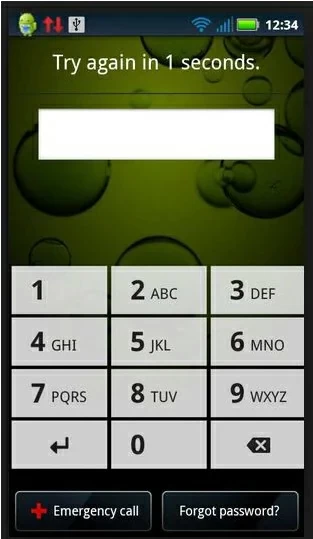
Schritt 2 Klicken Sie dann auf „Passwort vergessen“. Nach einer Weile wird der „Vergessen-Modus“ angezeigt.
Schritt 3 Befolgen Sie die Anweisungen, um einen Benutzernamen und ein Passwort für ein Google-Konto hinzuzufügen.
Schritt 4 Setzen Sie dann das Passwort zurück.
Durch das Zurücksetzen auf die Werkseinstellungen können Sie auch den Android-Passcode entsperren. Wir empfehlen Ihnen jedoch, diese Methode als letzte Option aufzulisten, da Sie nach dem Entsperren Ihres Android-Geräts auf diese Weise Daten verlieren, die nicht mit Ihrem Google-Konto synchronisiert wurden. Darüber hinaus empfehlen wir Ihnen, die SD-Karte zu entfernen, bevor Sie Ihr Android-Gerät zurücksetzen.
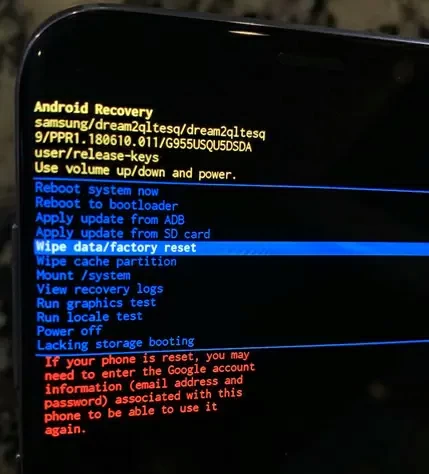
Schritt 2 Halten Sie gleichzeitig die Lautstärketaste (-) und die Ein-/Aus-/Seitentaste gedrückt. Wenn das Telefon dann vibriert, lassen Sie die Ein-/Aus-Taste los und halten Sie die Leiser-Taste gedrückt.
Schritt 3 Wählen Sie mit der Lautstärketaste (-) die Option „Daten löschen/Werkseinstellungen zurücksetzen“. Drücken Sie dann zur Bestätigung die Ein-/Aus-Taste.
Schritt 4 Klicken Sie auf die Option „Ja – Alle Benutzerdaten löschen“ und drücken Sie zur Bestätigung die Ein-/Aus-Taste.
Schritt 5 Wählen Sie nach dem Zurücksetzen des Android-Geräts „System jetzt neu starten“ und tippen Sie auf die Ein-/Aus-Taste/Seitentaste, um das Gerät neu zu starten.
Nach den oben genannten Schritten wurde Ihr Android-Telefon entsperrt und das Passwort gelöscht.
Für Samsung-Benutzer besteht die beste Möglichkeit, ein vergessenes Android-Passwort zu entsperren, darin, die Funktion „Mein Telefon suchen“ von Samsung zu verwenden. Es ermöglicht Benutzern, das Gerät aus der Ferne zu entsperren, das Passwort für den Sperrbildschirm zurückzusetzen oder den Sperrbildschirm sogar vollständig zu deaktivieren, was sehr praktisch ist.
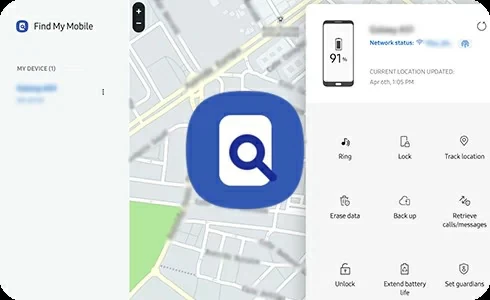
Schritt 1 Melden Sie sich auf Ihrem Computer oder Mobilgerät bei Ihrem Samsung-Konto an.
Schritt 2 Suchen Sie das zu entsperrende Gerät und wählen Sie die Option „Entsperren“.
Schritt 3 Geben Sie ein neues Passwort ein. Später können Sie mit dem neuen Passwort auf Ihr Samsung-Gerät zugreifen.
Tipps: Verwenden Sie Geeksoft Screen Unlock – Screen Unlock (Android), um Google FRP auf Android einfach zu umgehen. Um Probleme wie verlorene Google-Konten, vergessene PINs und das Entsperren alter Telefone einfach zu beheben, können Sie darauf vertrauen. Geeksoft Screen Unlock – Screen Unlock (Android) unterstützt Samsung, Huawei, Xiaomi, Redmi, Oppo, Realme und Vivo und andere Marken.
Nein, es gibt keinen universellen Code, der alle Android-Telefone entsperrt. Zur Sicherheit mobiler Geräte kann nur der Benutzer auf seinem Android-Telefon ein eindeutiges Passwort festlegen. Daher gibt es keinen sogenannten universellen Entsperrcode für Android-Telefone.
Am Beispiel von Samsung-Telefonen können Sie die Gesichts- oder Fingerabdruck-Entsperrung mithilfe der folgenden Schritte einrichten.
Schritt 1 Schalten Sie Ihr Samsung-Telefon ein und gehen Sie zur App „Einstellungen“.
Schritt 2 Klicken Sie auf die Option „Bildschirm sperren“ und wählen Sie den „Typ der Bildschirmsperre“ aus.
Schritt 3 Wählen Sie die Option „Fingerabdruck“ oder „Gesichtsentsperrung“.
Schritt 4 Stellen Sie die gewünschte Entsperrfunktion entsprechend der Eingabeaufforderung ein.
Sobald Sie fertig sind, können Sie Ihr Samsung-Telefon mit Ihrem Fingerabdruck oder Ihrem Gesicht entsperren.
Wenn Sie Ihr Android-Telefon entsperren möchten, ohne Daten zu verlieren, gibt es viele Möglichkeiten, die Ihnen dabei helfen. Unter diesen ist die Fingerabdruck- oder Face-Unlock-Methode die beste Methode. Darüber hinaus können Sie auch Geeksoft Screen Unlock - Screen Unlock (Android) verwenden, um das Telefon zu entsperren, bei dem Sie das Passwort vergessen haben.
Die oben genannten sechs zuverlässigen Methoden, die wir zum Entsperren eines Android-Telefons vorgestellt haben, wenn Sie Ihr Passwort vergessen haben. Verwenden Sie unter anderem Geek Screen Unlock - Screen Unlock (Android), um vergessene Android-Passwörter schnell und sicher zu löschen und Ihnen ein besseres mobiles Erlebnis zu bieten.